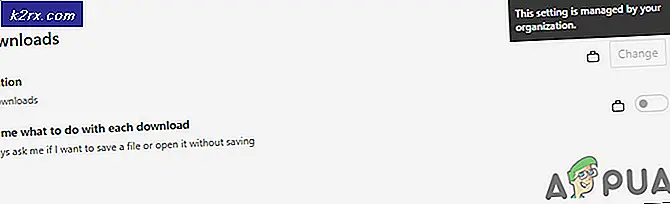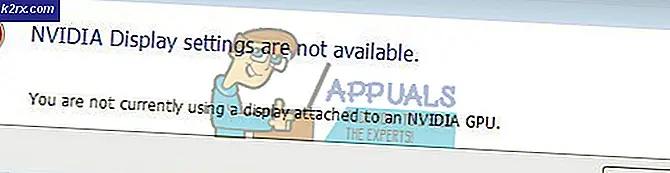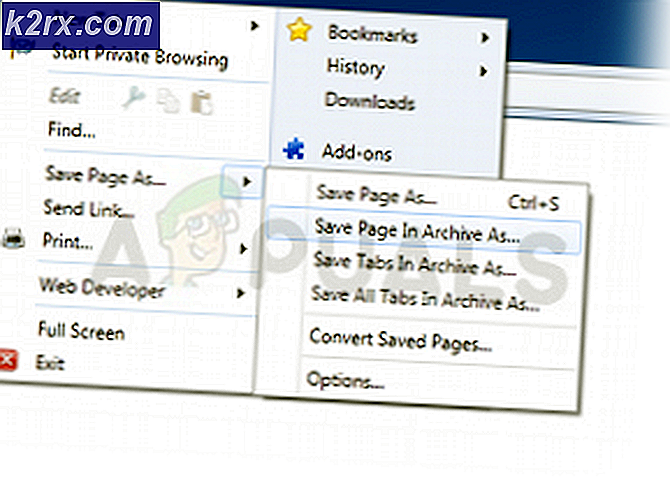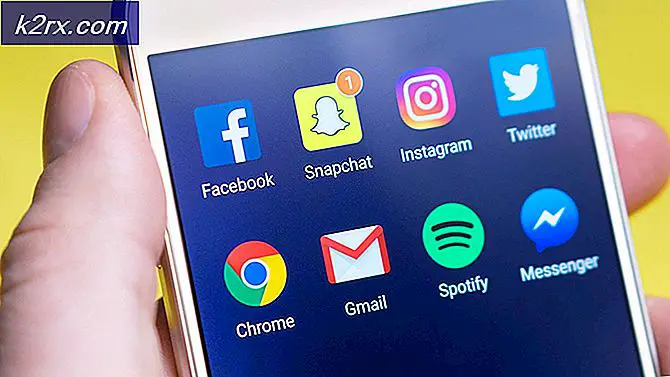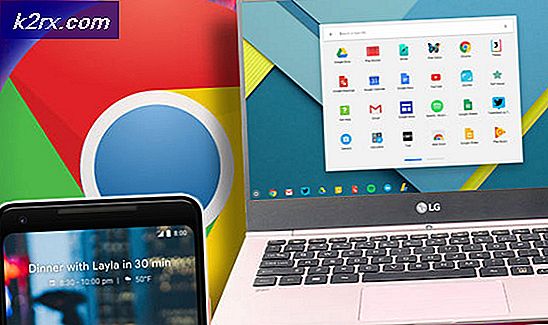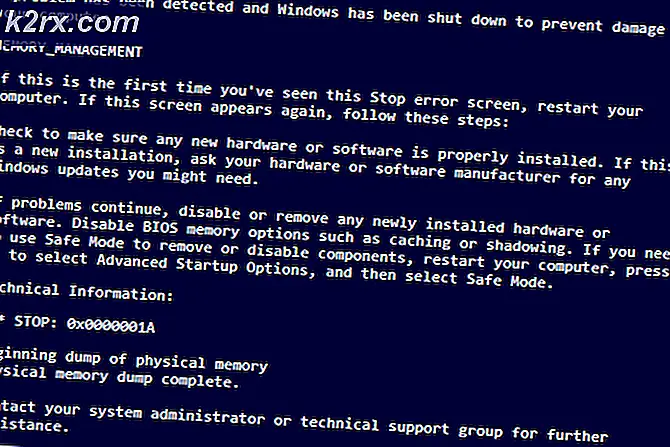Fix: Escape-Taste in WoW funktioniert nicht
WoW (World of Warcraft) ist ein Online-Open-World-Multiplayer-Spiel, das Blizzard gehört. Es ist der Pionier des Open-World-Online-Gamings und hat als erfolgreichstes Online-Spiel der Branche den Weg geebnet.
Wie alle anderen Riesenspiele ist WoW nicht frei von Problemen. Eines dieser Probleme ist, dass die Escape-Taste im Spiel nicht funktioniert. Entweder funktioniert die Escape-Taste überhaupt nicht oder sie funktioniert zeitweise. Hier in diesem Artikel werden wir alle Ursachen und Möglichkeiten besprechen, wie wir das Problem beheben können. Stellen Sie sicher, dass Sie mit der ersten Lösung beginnen und sich nach unten vorarbeiten.
Warum funktioniert Escape Key in World of Warcraft nicht?
Nach unseren umfangreichen Recherchen und Experimenten haben wir festgestellt, dass es mehr als einen Grund gibt, warum das Problem beim Spielen auftreten könnte. Hier sind einige davon:
Bevor wir zu den Lösungen übergehen, stellen Sie sicher, dass Sie als Administrator auf Ihrem Computer angemeldet sind und über eine offene und aktive Internetverbindung ohne jegliche Proxys verfügen. Halten Sie außerdem Ihre Anmeldeinformationen bereit; du würdest sie brauchen.
Lösung 1: Überprüfen von Anwendungen von Drittanbietern
Wie in den Ursachen erwähnt, kollidieren Anwendungen oder Plugins von Drittanbietern wie NVIDIA Shadow Play oder Bildschirmaufzeichnungsanwendungen mit der WoW-Installation. Sie bieten ein Overlay, das über dem Spiel läuft. Manchmal überwachen intelligente Anwendungen sogar Ihre Aktionen und beginnen sofort mit der Aufzeichnung, wenn sie ausgelöst werden. In dieser Lösung navigieren wir zum Anwendungsmanager und deinstallieren alle solchen Anwendungen, auf die wir stoßen.
- Drücken Sie Windows + R, geben Sie „appwiz.cpl“ im Dialogfeld und drücken Sie die Eingabetaste.
- Scrollen Sie im Anwendungsmanager durch alle Einträge und deinstallieren diejenigen, von denen Sie denken, dass sie das Problem verursachen könnten. Einfach mit der rechten Maustaste klicken und auswählen Deinstallieren.
- Starten Sie Ihren Computer neu, nachdem Sie die Änderungen vorgenommen haben, und prüfen Sie, ob das Problem behoben ist.
Hinweis:Stellen Sie außerdem sicher, dass die Webull Desktop App deaktiviert ist, da diese Probleme bekanntermaßen verursacht werden, wenn sie während des Spielens im Hintergrund ausgeführt wird.
Wenn Sie keine externe Drittanbieteranwendung haben, sollten Sie sicherstellen, dass Shadow Play deaktiviert ist. Befolgen Sie die unten aufgeführten Schritte.
- Öffnen Nvidia GeForce-Erfahrung als Administrator bewerben.
- Navigieren Sie zu „Allgemeines' Registerkarte mithilfe des Navigationsbereichs auf der linken Seite des Bildschirms. Wende "Teilen” aus indem Sie auf den Schalter davor klicken (ShadowPlay ist auch als Share bekannt). Drücken Sie Übernehmen, um die Änderungen zu speichern und zu beenden.
- Starten Sie Ihren Computer neu und prüfen Sie, ob das Problem behoben wurde.
Lösung 2: Deaktivieren aller Add-ons
WoW unterstützt Add-Ons von Drittanbietern, mit denen der Benutzer sein Gameplay anpassen kann, indem er die Benutzeroberfläche optimiert und zusätzliche Informationen auf seinem Gameplay-Bildschirm anzeigt. Fast alle Spieler verwenden Add-Ons für eine effiziente Kommunikation und ein gutes Raid-Erlebnis.
Da diese Add-Ons jedoch von Drittanbietern sind, funktionieren sie manchmal nicht wie erwartet und verursachen ein bizarres Verhalten des Spiels. In dieser Lösung deaktivieren wir alle Add-Ons aus Ihrem Spiel und prüfen, ob das Problem behoben ist.
Es gibt zwei Möglichkeiten, wie Sie alle Add-Ons deaktivieren können. Eine, bei der Sie sie im Spiel deaktivieren, und eine, bei der Sie ihre Dateien entfernen. Beide werden im Folgenden erläutert, beginnend mit der In-Game-Methode.
- Starten Sie das Spiel und geben Sie Ihre Zugangsdaten ein. Nachdem Sie sich eingeloggt haben und sich auf Ihrem Hauptbildschirm befinden, öffnen Sie das Speisekarte und wählen Sie Add-ons aus den Optionen. Sie können auch über die Schnittstelle navigieren.
- Sobald Sie sich im Add-On-Fenster befinden, deaktivieren jedes Add-On und stellen Sie sicher, dass keines aktiviert ist.
- Starten Sie nun Ihren Client neu und gehen Sie ins Spiel. Überprüfen Sie nun, ob das Problem behoben ist.
Wenn Sie die Add-Ons auf diese Weise nicht deaktivieren können, führen Sie die folgenden Schritte aus.
- Drücken Sie Windows + E, um den Windows Explorer zu starten und navigieren Sie zu der folgenden Adresse:
%\World of Warcraft\_retail_\Interface\AddOns.
Wenn Sie eine ältere Version haben, navigieren Sie hier:
%\World of Warcraft\Schnittstelle\AddOns.
- Jetzt Schnitt und Einfügen den gesamten Inhalt in ein anderes Verzeichnis (wie Desktop), sodass der Add-On-Ordner leer ist.
- Starten Sie Ihren Computer neu und starten Sie das Spiel erneut. Überprüfen Sie nun, ob Sie die Esc-Taste problemlos drücken können.
Lösung 3: Verwenden von /reload
World of Warcraft verfügt über den Befehl „/reload“, der es der gesamten Benutzeroberfläche ermöglicht, sich von Grund auf neu zu laden. Dies hilft bei der Behebung von Fehlerkonfigurationen (wie der, die wir erleben), indem alle Daten von Grund auf neu abgerufen und Ihre Benutzeroberfläche neu erstellt werden. Nach unseren Recherchen haben wir festgestellt, dass das Neuladen der Benutzeroberfläche das Problem vorübergehend beheben wird.
Gerade Art ‘/neu laden’In Ihrem Chat-Fenster und drücken Sie die Eingabetaste. Jetzt wird WoW wieder geladen und es kann eine Weile dauern, also seien Sie geduldig. Überprüfen Sie nach dem erneuten Laden, ob das vorliegende Problem behoben ist.
Lösung 4: Neuinstallation von World of Warcraft
Wenn alle oben genannten Methoden nicht funktionieren, bedeutet dies wahrscheinlich, dass Ihre Spielinstallationsdateien beschädigt sind. Dies passiert die ganze Zeit und es gibt nichts zu befürchten. Installationsdateien können unbrauchbar werden, wenn sie beim Aktualisieren unterbrochen werden oder Sie einige gelöscht haben. Stellen Sie sicher, dass Sie alle Ihre Zugangsdaten zur Hand haben, da Sie aufgefordert werden, diese einzugeben.
- Drücken Sie Windows + R, geben Sie „appwiz.cpl“ in das Dialogfeld ein und drücken Sie die Eingabetaste.
- Jetzt suchen Warcraft aus der Liste, klicke mit der rechten Maustaste darauf und wähle Deinstallieren.
Wenn Sie das Spiel mit dem Blizzard-Client verwenden, dann deinstallieren das Spiel von dort. Wenn Sie das Spiel nur aus dem Ordner verwenden, den Sie von woanders kopiert haben, löschen dieser Ordner. Stellen Sie außerdem sicher, dass Sie alle temporären Dateien löschen, die in Ihrem Profil gespeichert sind.
Navigieren Sie nun zur offiziellen Blizzard-Downloadseite und laden Sie den World of Warcraft-Client von dort herunter. Nachdem Sie das Spiel heruntergeladen haben, installieren Sie es mit einem Administrator. Starten Sie Ihren Computer neu, starten Sie das Spiel und geben Sie Ihre Zugangsdaten ein. Überprüfen Sie nun, ob das Problem behoben ist.